CATALOGAZIONE IN SOL. A cura del Gruppo formatori per la catalogazione
|
|
|
- Bonifacio Simone
- 9 anni fa
- Visualizzazioni
Transcript
1 CATALOGAZIONE IN SOL A cura del Gruppo formatori per la catalogazione
2 SOL Sebina Open Library NOTE INTRODUTTIVE Interfaccia WEB (passando per la rete UniTS) Piena condivisione con Indice 2 senza dover più usare Interfaccia Diretta Protocollo SBN/MARC (Libro moderno + antico, musica, grafica, cartografia) La sessione dura 10 minuti se inattiva! Mille configurazioni possibili ritagliate con precisione sulle esigenze degli operatori e delle operazioni (da raffinare nel tempo con l uso) Polo - Sottosistema Biblioteca Possibile usare copia incolla
3 SOL Sebina Open Library NOTE INTRODUTTIVE Non si usano più i tasti funzione Usare sempre l indietro/esci del programma Finestrella in alto a dx: visualizza o modifica o Se mi perdo cliccare sulla HOME a dx in alto o sulla barra a sn Ingrandire /rimpicciolire caratteri: tasti CRTL + e CRTL- oppure CRTL con rotellina del mouse (sia con Explorer che con Mozilla) Posso terminare la sessione in qualsiasi momento chiudendo la finestra in alto a destra sulla x senza problemi di sessioni che rimangono appese (SOL lavora in modo atomico singole notizie inviate in Indice) Help manuale online Colori messaggistica rosso: attenzione qualcosa non va/ cancellazione verde: ok modifica corretta/ aggiungi (Menu di sinistra (dinamico rispetto alla funzione usata; Nuovo, Attività, Dati )
4 Catalogazione monografia 1. RICERCA DOCUMENTO La ricerca è possibile attraverso diversi canali principali (evidenziati in grassetto), ed integrabile con la compilazione di filtri aggiuntivi. SE LA RICERCA VIENE IMPOSTATA IN TUTTI SOL CERCA IN TUTTI I TIPI DI MATERIALE ATTENZIONE: RICERCA SU UN TIPO MATERIALE SOLO SU TITOLO BASE MON E PER (NO A,B,C,D,P,X) RICERCA PER TITOLO: possibile per PARTE INIZIALE: Asterisco + parole iniziali (come in sebina) o parte iniziale parola (troncamento implicito) PAROLE DEL TITOLO: No asterisco + parole titolo (non necessariamente in ordine) (ricerca possibile solo in polo, in indice non funziona per i titoli, funziona invece dall archivio autori sia in polo che in indice) TITOLO ESATTO: con asterisco In indice possibile solo per troncamento parola iniziale o stringa esatta
5 Catalogazione monografia 1. RICERCA DOCUMENTO I livelli di autorità possono essere inseriti come filtri, ma va inserito il codice numerico e non alfabetico (MIN MED MAX..) 01 acquisizioni 02 prestito interbibliotecario 03 prestito 04 recupero da pregresso (ISIS) 05 rec (Sebina locale, pregresso) min med max 95 sup 97 lav ( in lavorazione ) 98 auf ( authority file per autori, collane, titoli di raggruppamento/uniformi) In SOL (ma già in Sebina) è possibile trovare delle notizie solo in polo di livello min- med-max. Questo perché, malgrado il concetto di livelli sia nato legato a quello della catalogazione condivisa, ora è esteso anche per la catalogazione in polo (anche per motivi operativi: quando un operatore apportava in sebina una modifica ad una notizia solo in polo, a questa veniva attribuito il livello massimo consentito dell operatore).
6
7
8
9
10 TITOLO TROVATO Catalogazione monografia 1. RICERCA DOCUMENTO Ordine di citazione: in ordine di natura principale, in subordine cronologico. Il sistema pesca prima di tutto in polo, a meno che non si chieda il contrario. Il titolo trovato/i possono essere ulteriormente filtrati. Nell esempio che segue, cerco il titolo per parte iniziale titolo; lo filtro per posseduto in biblioteca (= legato a numero di inventario); decido che voglio, infine, verificare quale ho in comune con bg. se compaiono più titoli posso dargli un ordinamento con le freccine per titolo, data, bid
11
12
13
14 Catalogazione monografia 1. RICERCA DOCUMENTO QUELLO CHE TROVO: NON MI PIACE Click su esci; scelgo in Indice Ecco che mi propone il mio titolo di polo più tutti gli altri di indice NB Il titolo di polo (e indice) ha in più il n. id. Alternativa: a partire dall esame del reticolo clicco nel menù di sn INDICE / CERCA TITOLI SIMILI. Il sistema mantiene gli eventuali filtri inseriti in fase di ricerca iniziale; se la ricerca iniziale partiva da numero standard o bid esegue la ricerca con parte iniziale titolo e natura. ATTENZIONE per effettuare un altra ricerca cliccare su ANNULLA. Si toglieranno anche gli eventuali filtri applicati. Cancellando semplicemente il titolo i filtri rimarranno attivi anche nelle ricerche successive.
15
16 Catalogazione monografia 1. RICERCA DOCUMENTO COMPOSIZIONE DELLA VIDEATA Parte alta: stringa catalografica Sotto: legami del documento, ognuno con numero sbn e sebina. Laddove uno dei due non dovesse esserci = dato solo di polo/ indice. se clicco direttamente sul titolo: vedo l esame della finestra contenente la carta d identità e la catalogazione modificabili tramite il tasto MODIFICA se clicco sul pallino del reticolo: vedo in piccolo la notizia, ma a seguire vedo tutto l esame dei legami eventualmente modificabili I legami possono essere condivisi con l indice o solo in polo. A seconda del tipo di legame, è possibile importarli o inviarli. Matitina: rettifica collegamento X rossa: scollegamento legame NB questi simboli si presentano solo se il titolo è catturato o in fase di cattura. Guardando un titolo solo in indice questi simboli non si presentano.
17 Catalogazione monografia 1. RICERCA DOCUMENTO MENU LATERALE E menu dinamico, cambia in base alla situazione Se seleziono il titolo e clicco a sx nel menù ALTRE FUNZIONI / ESAME BIBLIOGRAFICO: vedo l esame completo della notizia con i legami, i dati gestionali, dati di acquisizione e operatore. E pura visualizzazione, non posso modificare nulla, per poter rettificare devo cliccare su ESCI e tornare al reticolo. Ma cliccando su stampa posso stampare le pagina completa di tutti i dati. Le collocazioni e gli inventari della sola biblioteca in cui ci si trova sono visibili invece attraverso il menu dati inventari e collocazioni.
18 Catalogazione monografia 2. CATTURA DOCUMENTO Dopo aver ricevuto una risposta dal sistema in polo, lancio la ricerca in indice.
19
20
21 Catalogazione monografia 3. CREAZIONE DOCUMENTO se non trovo il titolo in indice lo posso creare cliccando nel menu a sx su NUOVO / DOCUMENTO
22 a questo punto scelgo il tipo materiale, il tipo documento, la natura e clicco su CONFERMA posso scegliere se catalogare il titolo solo in polo o sia in polo che in indice posso scegliere dal menù a tendina il livello di catalogazione (sempre MIN, ad ogni modo) inserisco tutta la descrizione nel campo apposito i campi grigi sono gli stessi che ho compilato nella schermata precedente
23 compilo il campo tipo data e prima data, paese, lingue genere e tipo di pubblicazione (obbligatori: 0-9; B, M, R, S, Z) se non voglio che il titolo sia visibile in Opac flaggo l apposito quadratino ATTENZIONE VALE PER TUTTO IL POLO inserisco l ISBN: attenzione non esiste più la distinzione I e K!!! Se devo aggiungerne più di uno clicco sul più verde che appare in fondo a destra sulla stessa riga dell ISBN CLICK SU CONFERMA. LA NOTIZIA E CREATA SENZA LEGAMI
24 Catalogazione monografia 4. RETTIFICA DOCUMENTO
25 Cliccando su tasto modifica, le stringhe da nere diventano bianche e sono modificabili. Per rettificare Materiale Tipo documento e natura click su Modifica materiale /natura Posso usare i caratteri speciali Posso usare copia incolla OVVIAMENTE LA MODIFICA SI FA SU TITOLI GIA IN POLO
26
27 Catalogazione monografia 5. SCHIACCIAMENTO SOLO IN POLO I titoli solo in polo (01-04, ma anche rec, min, med, max creati solo in polo) possono essere schiacciati tramite procedura di FUSIONE Cliccando sulla stringa titolo appare il menu a sinistra e si clicca su fusione: appaiono in automatico i titoli in polo che possono essere appetibili: SIA SOLO IN POLO CHE IN POLO. NO SOLO IN INDICE INVIO Cliccando sulla stringa titolo, legami documento, Invia in indice: appaiono i bid in polo o in indice. Attenzione!! I criteri di ricerca sono differenti: -criteri di fusione solo in polo su in polo o solo in polo su solo in polo: sono determinabili a livello di polo. Attualmente sono titolo esatto e numero standard -Criteri di controllo in polo: su stesso tipo materiale; stessa natura; stessa chiave titolo; stesso codice paese (a meno che uno dei due non sia UN) stesso codice di lingua (idem) -Controllo titoli in indice: tutto come sopra + stesso codice di data e stessa data ( a meno che in uno dei due titoli sia F) RICERCA TITOLI SIMILI I parametri di ricerca titoli sono gli stessi dell invio (entrambe sono procedure di indice).
28 FUSIONE Ricerco lo 03 e richiedo la fusione. Mi propone bid con stessa chiave titolo posso raffinare ulteriormente la ricerca selezionando ulteriori pulsanti nella finestrella Criteri di fusione entrando nel dettaglio del titolo (cliccando sulla sua descrizione) vengono attivate le procedure di schiacciamento/fusione
29 cliccando su MANTIENI il titolo corretto viene schiacciato sullo 03
30 INVIO appurato che il mio titolo non è presente in polo e devo mandare la mia notizia 01,03, etc. in indice per prima cosa la devo perfezionare!!!! DA LEGAMI DOCUMENTO INVIA IN INDICE ATTENZIONE: l invio è istantaneo e la notizia va in indice così come è in status REC!!!! in ogni caso la notizia è sempre modificabile CERCA TITOLI SIMILI se il titolo corretto non è presente in polo clicco sul dettaglio poi nel menù a sx sotto INDICE/CERCA TITOLI SIMILI
31 dopo aver rintracciato il titolo corretto procedo alla cattura al momento della conferma finale il programma mi propone i titoli simili, fra cui il mio 03 se il titolo non è da schiacciare : NUOVO se il titolo è corretto clicco sulla descrizione e si apre la finestra che propone la fusione
32 Catalogazione Monografia 6. FUSIONE BID BID per fondere fra di loro due bid (vedi false edizioni, etc.) in polo seleziono un titolo, poi FUSIONE e il programma mi propone i simili (oppure posso immettere già un identificativo preciso) clicco sulla descrizione del secondo titolo che voglio fondere /mantenere
33 Lo stesso processo è attivabile a partire dalla rettifica di un bid; se la modifica crea un bid con titolo e data uguali, il sistema propone i titoli simili, A)Modifica: recepisce la modifica
34 B)Esci, torno a menu precedente C) Cliccandoci sopra, mi permette di fondere o di confermare semplicemente
35 Inserimento legami titolo Il pallino a sinistra indica la presenza di legami Cliccando su Confronta legami con l indice vedo i legami di polo ma non di indice e/o i legami di indice ma non in polo e posso decidere se inviarli/catturarli. I legami possono essere modificati, cancellati o catturati solo per titoli in polo I soggetti e le classi non si catturano né si spediscono in Indice. ECCEZIONE libro antico come già previsto si inviano. i legami vengono implementati a partire dal menù a sinistra cliccando su ATTIVITA / LEGAMI DOCUMENTO / NUOVO LEGAME. Da qui posso creare legami: - TITOLO legami con titoli di natura: collana, periodico, monografia (anche inferiore nel caso di opere a livelli), titoli di raggruppamento, titolo subordinato, titolo parallelo, altro titolo. - TITOLO ANALITICO legami per eventuali spogli - TITOLO NON SIGNIFICATIVO legami con titoli W nel caso di opere a livelli (quindi non più da rettifica) - COMPOSIZIONE MUSICALE
36 Cattura legame
37 Invio legame
38 Nell esempio seguente il bid è solo in indice, e quindi non appaiono le frecce a lato dei legami (per intervenire sugli stessi e necessario prima catturare il bid)
39 Inserimento legami 1. LEGAME TITOLO Si parte sempre dalla schermata di ricerca in polo/indice da dove è possibile selezionare il titolo se già presente o crearlo se non c è Se tra la natura di partenza e la natura del titolo che si lega esiste un solo tipo di legame accettato questo viene presentato precompilato, altrimenti aprire il menù a tendina Tutte le tipologie di titolo sono creabili anche indipendentemente dal titolo a cui sono legate a partire da catalogo, a parte i titoli W (quindi posso creare una collana e poi legarla al titolo successivamente) (ATTENZIONE) non è più possibile catturare notizie a scopo 01 a partire da catalogo!!!)
40 Inserimento legami 1. LEGAME COLLANA se la collana è in polo sebina mi mostra tutti i titoli in polo collegati ad essa basta selezionare a sinistra nuovo legame e il legame viene implementato oppure è possibile creare la notizia della collana indipendentemente e legarla al titolo successivamente. In questo caso il tipo legame sarà COMPRENDE Nb in polo o in polo/indice
41 Inserimento legami 1. LEGAME COLLANA Partendo dalla collana: legame COMPRENDE
42 Inserimento legami 1. LEGAME COLLANA Partendo dal titolo della monografia: legame FA PARTE DI
43 Inserimento legami 2. LEGAME TIT. A e B Analogamente si implementano i legami per gli altri tipi di titolo Nel caso dei titoli di raggruppamento A e B il programma in automatico crea il legame con lo stesso autore del titolo di partenza se si segna l opportuna casellina Attenzione a cliccare su crea in polo e in indice
44 Inserimento legami 3. LEGAME TIT. NON SIGNIFICATIVO TIT. NON SIGNIFICATIVO: l area titolo del W non è più preceduta dalle uncinate, rimane visibile solo per prestito e acquisizione. W IN CORSIVO seguita da sua M SUP. Se clicco sul titolo della mon inf/w, vedo il dettaglio titolo; se clicco sul pallino vedo i legami
45 Inserimento legami 3. LEGAME TIT. NON SIGNIFICATIVO Ricerca del W: parte dal titolo della M Sup con filtro W. NOTA BENE: Sul dettaglio, non c è da nessuna parte la x per cancellare il legame con la m sup; OVVIAMENTE
46 Inserimento legami 4. LEGAME TIT. ANALITICO Il legame per il titolo analitico ha una voce a sé nel menù dei legami è possibile scegliere se condividerlo con l indice o lasciarlo solo in polo. Finora gli spogli rimanevano in polo adesso si possono inviare in indice e possono essere catturati In indice i titoli analitici possono essere legati ad un solo titolo: non è quindi possibile creare un legame tra una notizia e un titolo N già legato ad un altra notizia la paginazione va inserita nelle note al legame nel caso delle monografie che si trova in fondo alla pagina della creazione NB il nid può essere creato senza paginazione ma per inserirla in un secondo momento bisogna modificare i dati di legame (matitina a fianco della mon). Gli spogli dei periodici sono visibili subito dal reticolo quelli delle monografie cliccando in fondo su COMPRENDE TITOLI o da TITOLI COLLEGATI per inviare uno spoglio solo in polo in indice clicco sulla sua descrizione, poi LEGAMI DOCUMENTO/ INVIA IN INDICE
47 Inserimento legami 4. LEGAME TIT. ANALITICO
48 Inserimento legami autore Posso ricercare l autore/ente in polo/indice per id. di polo, VID oppure per parte iniziale, nome esatto (in questi due casi rispettando l ordine delle parole dell intestazione) o per parole del nome (indipendente dall intestazione; possibile in polo e in indice a differenza dei titoli ) Di default il sistema cerca in tutte le tipologie di intestazione (posso escluderle) Cliccando su altri filtri posso raffinare la ricerca
49 Inserimento legami autore Se l autore è in polo il programma mi propone il vid e mi suggerisce di andare a vedere in indice se esiste qualche altro autore simile Se in indice posso andare ad assicurarmi che sia proprio il mio autore andando a esaminare altri titoli collegati cliccando sul pallino dei legami e dal menù a sx cliccando su RIC. TITOLI COLLEGATI
50 Inserimento legami autore Dopo aver visionato i titoli torno alla schermata precedente con ESCI L autore mi appare evidenziato e per legarlo alla notizia lo seleziono (clicco sul pallino e poi tasto seleziona) Altrimenti posso fare una nuova ricerca
51 Inserimento legami autore ev. note al legame inserisco il tipo di responsabilità incerto: SI solo nel caso di legami con autore non presenti sul documento e attribuiti dal catalogatore (aspettiamo di saperne qualcosa di più dall ICCU). Aggiuntivo rispetto alle RICA: SI solo per autori facoltativi es. interesse locale
52 Inserimento legami autore Legami solo in polo adesso è possibile, con dati da polo e indice, farli stare senza disallineare la notizia + permette di fare legami solo in polo su notizie max o sup Sol offre la possibilità di implementare all interno di un reticolo condiviso con Indice dei legami aggiuntivi rispetto a quelli previsti in maniera standard, SI RACCOMANDA DI MANTENERE TALI LEGAMI SOLO IN POLO. Può essere il caso tipico di una responsabilità autoriale secondaria che risulti di particolare interesse per ragioni specifiche peculiari al nostro contesto. PROCEDURA: nel momento di impostare il legame con l autore catturato, scegliere l opzione CREA SOLO IN POLO e precisando LEGAME AGGIUNTIVO RISPETTO ALLE RICA vedi icona INVIA accanto agli autori collegati solo in polo il legame può essere cancellato o modificato (vedi matitina e x a dx) oppure selezionando l autore e attivando la modifica nel menu a sx, posso modificare l intestazione o il livello
53 Inserimento legami autore Se trovo più autori simili in polo, dopo averli esaminati, seleziono quello di mio interesse e clicco SELEZIONA Se non trovo l autore in polo estendo la mia ricerca all indice e seleziono quello di mio interesse Se invece in indice sono presenti autori con la medesima intestazione, ma devo crearne uno nuovo (menù a sx / NUOVO) il programma mi avverte che NON CI POSSONO ESSERE DUE INTESTAZIONI UGUALI, devo necessariamente aggiungere una qualificazione!!! (cade quindi la norma secondo cui la qualificazione di tipo data andava messa accanto all intestazione solo nel caso di omonimie molto comuni..) In fase di creazione di un nuovo autore simile ad altri già presenti il sistema comunque mi propone sempre i simili
54 Inserimento legami autore
55 Inserimento legami autore CREAZIONE AUTORE I campi da implementare obbligatoriamente nella maschera autori sono quelli asteriscati: livello, cognome nome e responsabilità (come in sebina). Se è necessario disambiguare usare le < > Non è obbligatorio usare gli altri campi. Se si vogliono inserire le date di nascita e morte, utilizzare i campi appositi (non in stringa nome). Autori solo in polo con date nella stringa del nome: è il caso dei laureati presso l Università di Trieste. Nel caso in cui sia necessario inviarli in indice, ma non esistano altri omonimi, spostare le date nei campi appositi.
56 Archivio autori Si parte sempre dalla maschera di ricerca A partire da CATALOGO/AUTORI accedo all archivio autori dove posso modificare e gestire i rinvii degli autori
57 Archivio autori Visualizzazione: di ogni autore sono visualizzati il nome completo, identificativi e n. di titoli collegati; dalle forme di rinvio (in corsivo) viene riportata anche la forma accettata corrispondente
58 Archivio autori Posso visualizzare i titoli collegati : cliccando sul numeretto in fondo alla riga e mi vengono presentati tutti i titoli in polo selezionando l autore e RICERCA TITOLI COLLEGATI mi si apre una finestra che mi permette si raffinare la mia ricerca (con possibilità di esaminare la chiave dal menù a sx) Posso esaminare il dettaglio autore cliccandoci su Posso visualizzare il dettaglio dei rinvii cliccando sul pallino (reticolo) Posso creare un nuovo autore Nel menu di sinistra posso implementare i rinvii NB Possibilità dello scambio forma
59 Archivio autori ENTI Possibilità di ricercare per parole anche in Indice RINVII Sebina fino ad oggi ammetteva come rinvio autore il solo legame VEDI (RINVIO = codice di collegamento 8); per gli enti che cambiano denominazione nel tempo la guida SBN prevede però il legame VEDI ANCHE (RINVIO RECIPROCO = codice di collegamento 4), in mancanza del quale finora il consiglio era di usare le note all intestazione per indicare gli estremi temporali delle diverse forme della denominazione dell ente. Adesso il legame si può e si deve fare attraverso la voce RINVIO RECIPROCO nel menù a sx vedi es. MILV *Rossijskaja *akademija *nauk
60 Inserimento legami LEGAME LUOGO NOVITA : i luoghi sono condivisi con l indice ed hanno un proprio LID. (finora erano condivisi con l indice solo per l antico e la musica) il sistema in automatico mostra i luoghi simili già presenti in polo NON SELEZIONARE il luogo cliccando sul pallino, ma CLICCARE DIRETTAMENTE SUL NOME DEL LUOGO
61 Inserimento legami LEGAME LUOGO Non catturare né inviare i luoghi. Nel caso improbabile in cui si debba creare un luogo, crearlo solo in polo.
62 Inserimento altri legami LEGAME EDITORE: non si condivide con l indice, tutto come prima LEGAME REPERTORIO: per l antico, non obbligatorio LEGAME MARCA: obbligatorio, nell archivio antico si può catturare e creare
63
64
65
66
67 Inserimento legami LEGAME OGGETTO DIGITALE Il legame con un oggetto digitale può essere implementato sia a partire da un titolo, che da un autore, che da un inventario (se l oggetto è legato ad una singola copia di un documento) Dal dettaglio documento è visibile in alto a dx con la stessa icona visibile in opac
68
69 Inserimento legami LEGAME OGGETTO DIGITALE il legame va fatto a partire da DATI/OGGETTI DIGITALI/NUOVO usare solo il pulsante URL!!!!! due possibilità: 1. inserimento di un indirizzo web nel campo RISORSA
70 Inserimento legami LEGAME OGGETTO DIGITALE L URL va copiato nel campo RISORSE di Sebina Sol aggiungendo davanti e poi si conferma. E consigliabile inserire nel campo DESCRIZIONE una nota che possa far capire all utente cosa offre la risorsa che sta per aprire; nel caso di link al catalogo d Ateneo dei periodici elettronici, l indicazione che è visibile solo dalla rete universitaria (ad es.: full-text accessibile dalla sola rete universitaria ) vedi es. di nota generica *A : *rivista anarchica o *Annali della Fondazione Luigi Einaudi 2. POSSIBILE FARE LINK A RISORSA INTERNA A PAGINE SBA, ma solo per coloro che sono abilitati a gestire le pagine informative delle biblioteche del polo A questo punto l oggetto digitale è legato ed è visibile cliccando sulla freccina in alto a destra per esempio con ambedue vedi periodico Erkenntnis
71 Inserimento legami KEYWORD Possono essere inserite a partire dall abstract oppure no: AL CONTRARIO DI SEBINA, IN CUI L ABSTRACT E EVENTUALE CAMPO DI RICERCA DI KEYWORD, QUI SI TRATTA DI COSE DIVERSE Ricercabile in opac in Campo libero. Non dà luogo ad un authority Se c è un abstract, Sol lo propone automaticamente. Per aggiungere/modificare: modifica a sinistra. All atto dell inserimento di una nuova keyword (nella stringa valori) bisogna scegliere l argomento (termini significativi, luoghi o date)
72
73 ABSTRACT Per visualizzarlo o inserirlo, partire dal dettaglio titolo.
74 ABSTRACT Per inserire l abstract o modificarne uno già esistente premere MODIFICA
75 Inserimento Legami SOGGETTI La stringa di soggetto (=soggetto) è composta da termini che in sebina erano detti descrittori del soggetto. In sol sono detti termini di soggetto. Al momento della creazione di un soggetto, il sistema crea automaticamente anche i descrittori, se non ci sono, o si aggancia a quelli già presenti. A differenza di quel che accade in Sebina, essi hanno un menu apposito. Ai soggetti in SOL viene attribuito un livello, come alle notizie. Aprire 2 sessioni: una sulla nostra catalogazione, l altra aperta sull authority Termini di soggetto.. A partire da questa maschera, cercare il termine di soggetto a partire termine. In questo modo, come già si dovrebbe fare ora, il sistema propone i termini di soggetto (in sebina: descrittori) cui sono legate le stringhe. ATTENZIONE se questa ricerca si lancia dal menù SOGGETTI, anziché da quello TERMINI DI SOGGETTO, anche impostando la ricerca per termine il sistema non trova i termini di rinvio!!! Dal termine, cliccare sui soggetti collegati per verificare l esistenza del soggetto da inserire. A quel punto, dalla nostra notizia, creare il soggetto nuovo o inserire quello esistente
76 Inserimento Legami SOGGETTO La ricerca va effettuata senza asterisco Se si sceglie parole del soggetto, inserire solo i termini; se si sceglie soggetto esatto, inserire anche le lineette e i connettivi senza quadra (anche se la quadra viene messa, o messa sbagliata, non la legge). Di default apparirà FN Nuovo Soggettario Firenze. L authority dei soggetti verrà interamente travasata qui, ciò permetterà a chi non usa la sintassi NS di continuare normalmente e a chi usa la sintassi NS di usare i connettivi in quadra a differenza di sebina SOL esclude dalla lettura quel che trova in parentesi quadra COME GIA ADESSO IN SEBINA, NON SI FANNO LEGAMI TRA I SOGGETTI
77 Legami documento vedo che non ci sono soggetti
78 Apro una sessione SOL su Termini di soggetto e ricerco il mio descrittore. Cliccando su Soggetti collegati, appariranno le stringhe collegate a quel termine di soggetto.
79 Verificato che il soggetto che mi serve c è, o che devo crearne uno, torno alla sessione di catalogazione e clicco su nuovo legame soggetto. Mi si apre la schermata di ricerca. Posso inserire direttamente il mio soggetto o crearne uno nuovo (visto che ho già verificato)
80 Confermando, il legame con il soggetto è inserito. Il soggetto è modificabile (tasto modifica) Per vedere i descrittori che lo compongono basta andare su legami soggetto Come si vede, non ci sono i connettori (In sebina avremmo un descrittore unico rapporti con i nonni e non si vedrebbe la quadra)
81 Cliccando sul quadratino a sx di relazioni uscirà come sempre l evidenza della gerarchia di relazioni (qui sopra già sciolto il quadratino infatti invece che il più ha il meno al suo interno) ATTENZIONE eventuali rinvii o modifiche ai descrittori vanno segnalati all ufficio centrale di polo.
82 Inserimento Legami CLASSI Appare la videata di ricerca, da cui si può interrogare la base dati di Polo e di Indice. La ricerca va effettuata per simbolo o per equivalente verbale Dal menù a tendina si può scegliere di cercare per parte iniziale o per simbolo esatto e si può scegliere, tramite il menù a tendina, il sistema di classificazione e la relativa edizione; Si possono scegliere le modalità di ordinamento ed inserire altri filtri di ricerca. Lista di classi: di ogni classe si visualizza, il simbolo (cliccando su di esso si va al dettaglio), l edizione, l equivalente verbale, il livello di autorità e il numero di titoli collegati (cliccando su di esso si visualizzano i titoli); Una sola classe: si visualizza la videata del dettaglio Se la classe esiste già basta selezionarlo e confermare; in tal caso la classe è inserita. Se la classe non esiste si può creare una nuova classe cliccando, dal menù a sinistra, NUOVO
83 Inserimento Legami CLASSI ATTENZIONE quando si inserisce una nuova classe scegliere sempre l edizione di riferimento Per modificare, cancellare (solo se la classe non ha titoli collegati in polo), ecc. una classe bisogna entrare nell authority file CLASSI; Si presenta una maschera di ricerca uguale a quella che si visualizza da LEGAME CLASSE e si procede allo stesso modo Andando al dettaglio classe, sul menù a sinistra si visualizzano le opzioni: nuovo, modifica, cancella (solo se la classe non ha titoli collegati in polo), legami classe, ric. Titoli, autori, soggetti e termini thesauro collegati
84 Allineamenti Attualmente, in Sebina, l allineamento si fa a partire da una funzione dedicata (allinp per tutto il polo o allind per la singola biblioteca). Generalmente viene lanciato la mattina, a livello centrale (uno per il polo e uno per la biblioteca isontina), e permette di allineare tutti i bid che hanno ricevuto modifiche nella giornata precedente. Sebbene la funzione possa essere automatica o manuale, la si lancia sempre in manuale, per vedere cosa e come è stato rettificato. Molte volte succede che bisogna intervenire riportando il bid alla situazione precedente. Può capitare però che alcune situazioni rimangano appese, e che sia richiesto un intervento ad hoc per il singolo bid
85 Allineamenti In SOL è possibile lanciare da soli sia l allineamento che la localizzazione, tramite i tasti allinea e localizza a sinistra del bid. A volte capita che l indice per qualche strano motivo non abbia registrato la localizzazione del bid in quella biblioteca. A livello centrale in Sebina esiste una funzione VERLOC che ci dice quale sia la localizzazione del bid in polo. In sol questa funz centralizzata non c è più, sostituita dalla funzione di localizzazione in ogni bid. Quando appaiono quindi strani messaggi di errore è meglio prima di tutto dare un localizza e un allinea in successione. Questa funzione permetterà una risoluzione più agevole dei problemi originati da allineamenti mancati. NB Meglio farlo una volta di più che una di meno! Farlo non comporta niente e nel peggiore dei casi la situazione rimane invariata.
86 Report I report quindi danno luogo a delle stampe di dati di diverso tipo estratti dal catalogo. Il formato è pdf, a volte excel, a volte rtf. La funzione da luogo a un report visibile dall operatore che l ha lanciato nella biblioteca in cui l ha lanciato (o dal gestore di sistema). E visibile per un tempo deciso a livello di polo. E una stampa più veloce di com era in sebina. Stampe molto pesanti possono dar luogo a più file. Cliccando su report in corso si vede lo stato dell eleborazione della richiesta. Quando il file sarà pronto, lo si troverà tra i report.
GESTIONE INVENTARI E COLLOCAZIONI. A cura di Michela Fedi
 GESTIONE INVENTARI E COLLOCAZIONI A cura di Michela Fedi INVENTARIAZIONE/COLLOCAZIONE TITOLO SEMPLICE Ricerco e seleziono il titolo di mio interesse a partire dalla schermata di ricerca iniziale in CATALOGAZIONE
GESTIONE INVENTARI E COLLOCAZIONI A cura di Michela Fedi INVENTARIAZIONE/COLLOCAZIONE TITOLO SEMPLICE Ricerco e seleziono il titolo di mio interesse a partire dalla schermata di ricerca iniziale in CATALOGAZIONE
Promemoria delle principali funzioni di Gestione utenti e prestiti in SOL
 Promemoria delle principali funzioni di Gestione utenti e prestiti in SOL Come cambiare la propria password di lavoro Spazio personale> Dati personali> Cambio password Come cambiare la biblioteca di lavoro
Promemoria delle principali funzioni di Gestione utenti e prestiti in SOL Come cambiare la propria password di lavoro Spazio personale> Dati personali> Cambio password Come cambiare la biblioteca di lavoro
Istituto Centrale per il Catalogo Unico delle Biblioteche Italiane. e per le Informazioni bibliografiche. Manuali utente per SBN WEB. Versione 1.
 Istituto Centrale per il Catalogo Unico delle Biblioteche Italiane e per le Informazioni bibliografiche Manuali utente per SBN WEB Versione 1.0 Produzione editoriale Vers. 1.0 27/09/2013 Pagina 1 Sommario
Istituto Centrale per il Catalogo Unico delle Biblioteche Italiane e per le Informazioni bibliografiche Manuali utente per SBN WEB Versione 1.0 Produzione editoriale Vers. 1.0 27/09/2013 Pagina 1 Sommario
SERVIZIO DI MESSAGGISTICA ALL UTENTE. Manuale per l operatore
 SERVIZIO DI MESSAGGISTICA ALL UTENTE Manuale per l operatore rev. 02 giugno 2010 SOMMARIO COME USARE IL PROGRAMMA PER LA MESSAGGISTICA...3 COSA BISOGNA FARE PRIMA DI INIZIARE A UTILIZZARE IL PROGRAMMA...3
SERVIZIO DI MESSAGGISTICA ALL UTENTE Manuale per l operatore rev. 02 giugno 2010 SOMMARIO COME USARE IL PROGRAMMA PER LA MESSAGGISTICA...3 COSA BISOGNA FARE PRIMA DI INIZIARE A UTILIZZARE IL PROGRAMMA...3
A39 MONITORAGGIO ALLIEVI WEB REGISTRO INFORMATIZZATO MANUALE OPERATIVO
 SEZIONE SISTEMI INFORMATIVI A39 MONITORAGGIO ALLIEVI WEB REGISTRO INFORMATIZZATO MANUALE OPERATIVO INDICE: Premessa pag. 2 Accesso pag. 2 Richiesta accesso per la gestione dei corsi sulla sicurezza pag.
SEZIONE SISTEMI INFORMATIVI A39 MONITORAGGIO ALLIEVI WEB REGISTRO INFORMATIZZATO MANUALE OPERATIVO INDICE: Premessa pag. 2 Accesso pag. 2 Richiesta accesso per la gestione dei corsi sulla sicurezza pag.
GUIDA OPAC SEBINA Come utilizzare il catalogo della Biblioteca Medica. Modalità di ricerca e servizi al lettore
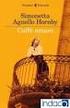 GUIDA OPAC SEBINA Come utilizzare il catalogo della Biblioteca Medica Modalità di ricerca e servizi al lettore RICERCA SUL CATALOGO Mi serve per: Fare ricerche bibliografiche Individuare dove è localizzato
GUIDA OPAC SEBINA Come utilizzare il catalogo della Biblioteca Medica Modalità di ricerca e servizi al lettore RICERCA SUL CATALOGO Mi serve per: Fare ricerche bibliografiche Individuare dove è localizzato
MANUALE PER CONSULTARE LA RASSEGNA STAMPA VIA WEB
 MANUALE PER CONSULTARE LA RASSEGNA STAMPA VIA WEB o RICERCA p3 Ricerca rapida Ricerca avanzata o ARTICOLI p5 Visualizza Modifica Elimina/Recupera Ordina o RUBRICHE p11 Visualizzazione Gestione rubriche
MANUALE PER CONSULTARE LA RASSEGNA STAMPA VIA WEB o RICERCA p3 Ricerca rapida Ricerca avanzata o ARTICOLI p5 Visualizza Modifica Elimina/Recupera Ordina o RUBRICHE p11 Visualizzazione Gestione rubriche
Capitolo 3. L applicazione Java Diagrammi ER. 3.1 La finestra iniziale, il menu e la barra pulsanti
 Capitolo 3 L applicazione Java Diagrammi ER Dopo le fasi di analisi, progettazione ed implementazione il software è stato compilato ed ora è pronto all uso; in questo capitolo mostreremo passo passo tutta
Capitolo 3 L applicazione Java Diagrammi ER Dopo le fasi di analisi, progettazione ed implementazione il software è stato compilato ed ora è pronto all uso; in questo capitolo mostreremo passo passo tutta
Presentazione della pratica online
 Presentazione della pratica online Dalla prima pagina del sito del comune http://www.comune.ficulle.tr.it/, selezionate Sportello Unico Attività Produttive ed Edilizia Selezionate ora ACCEDI nella schermata
Presentazione della pratica online Dalla prima pagina del sito del comune http://www.comune.ficulle.tr.it/, selezionate Sportello Unico Attività Produttive ed Edilizia Selezionate ora ACCEDI nella schermata
Database 1 biblioteca universitaria. Testo del quesito
 Database 1 biblioteca universitaria Testo del quesito Una biblioteca universitaria acquista testi didattici su indicazione dei professori e cura il prestito dei testi agli studenti. La biblioteca vuole
Database 1 biblioteca universitaria Testo del quesito Una biblioteca universitaria acquista testi didattici su indicazione dei professori e cura il prestito dei testi agli studenti. La biblioteca vuole
Istruzioni per l uso del Catalogo di Ateneo (OPAC)
 Istruzioni per l uso del Catalogo di Ateneo (OPAC) A cura della Biblioteca di Scienze del Linguaggio Introduzione al nuovo OPAC Il nuovo catalogo online delle Biblioteche di Ca Foscari fa ora parte del
Istruzioni per l uso del Catalogo di Ateneo (OPAC) A cura della Biblioteca di Scienze del Linguaggio Introduzione al nuovo OPAC Il nuovo catalogo online delle Biblioteche di Ca Foscari fa ora parte del
GESGOLF SMS ONLINE. Manuale per l utente
 GESGOLF SMS ONLINE Manuale per l utente Procedura di registrazione 1 Accesso al servizio 3 Personalizzazione della propria base dati 4 Gestione dei contatti 6 Ricerca dei contatti 6 Modifica di un nominativo
GESGOLF SMS ONLINE Manuale per l utente Procedura di registrazione 1 Accesso al servizio 3 Personalizzazione della propria base dati 4 Gestione dei contatti 6 Ricerca dei contatti 6 Modifica di un nominativo
Corso SOL Gestione catalogo libro moderno 21-22 settembre 2009
 Corso SOL Gestione catalogo libro moderno 21-22 settembre 2009 Introduzione generale Autenticazione dell operatore https://sebina1.unife.it/sebinatest Al primo accesso ai servizi di Back Office, utilizzando
Corso SOL Gestione catalogo libro moderno 21-22 settembre 2009 Introduzione generale Autenticazione dell operatore https://sebina1.unife.it/sebinatest Al primo accesso ai servizi di Back Office, utilizzando
ISTR Uso del Windows Messenger
 Pagina 1 di 5 1.CAMPO DI APPLICAZIONE Ai dipendenti che fanno parte del progetto di Telelavoro ed ai colleghi del loro gruppo di lavoro è stato attivato un account di Messenger, per permettere una più
Pagina 1 di 5 1.CAMPO DI APPLICAZIONE Ai dipendenti che fanno parte del progetto di Telelavoro ed ai colleghi del loro gruppo di lavoro è stato attivato un account di Messenger, per permettere una più
lo 2 2-1 - PERSONALIZZARE LA FINESTRA DI WORD 2000
 Capittol lo 2 Visualizzazione 2-1 - PERSONALIZZARE LA FINESTRA DI WORD 2000 Nel primo capitolo sono state analizzate le diverse componenti della finestra di Word 2000: barra del titolo, barra dei menu,
Capittol lo 2 Visualizzazione 2-1 - PERSONALIZZARE LA FINESTRA DI WORD 2000 Nel primo capitolo sono state analizzate le diverse componenti della finestra di Word 2000: barra del titolo, barra dei menu,
CREAZIONE E MODIFICA DELLA PAGINA WEB DELLA BIBLIOTECA Andare nel modulo Biblioteche in alto a sinistra. Digitare nel campo Nome Biblioteca la
 CREAZIONE E MODIFICA DELLA PAGINA WEB DELLA BIBLIOTECA Andare nel modulo Biblioteche in alto a sinistra. Digitare nel campo Nome Biblioteca la denominazione del Comune della Biblioteca (basta anche solo
CREAZIONE E MODIFICA DELLA PAGINA WEB DELLA BIBLIOTECA Andare nel modulo Biblioteche in alto a sinistra. Digitare nel campo Nome Biblioteca la denominazione del Comune della Biblioteca (basta anche solo
Portale tirocini. Manuale utente Per la gestione del Progetto Formativo
 GESTIONE PROGETTO FORMATIVO Pag. 1 di 38 Portale tirocini Manuale utente Per la gestione del Progetto Formativo GESTIONE PROGETTO FORMATIVO Pag. 2 di 38 INDICE 1. INTRODUZIONE... 3 2. ACCESSO AL SISTEMA...
GESTIONE PROGETTO FORMATIVO Pag. 1 di 38 Portale tirocini Manuale utente Per la gestione del Progetto Formativo GESTIONE PROGETTO FORMATIVO Pag. 2 di 38 INDICE 1. INTRODUZIONE... 3 2. ACCESSO AL SISTEMA...
Guida operativa. My Legal Corner. BestSoft SOFTWARE IN SANITÀ
 Guida operativa My Legal Corner BestSoft SOFTWARE IN SANITÀ Via Bono Cairoli 28/A - 20127 Milano (MI) Help desk: 02 29529140 Num. Verde da fisso: 800 978542 E-mail: info@bestsoft.it Sito Internet: www.bestsoft.it
Guida operativa My Legal Corner BestSoft SOFTWARE IN SANITÀ Via Bono Cairoli 28/A - 20127 Milano (MI) Help desk: 02 29529140 Num. Verde da fisso: 800 978542 E-mail: info@bestsoft.it Sito Internet: www.bestsoft.it
Università degli Studi di Padova Centro di Calcolo di Ateneo
 Università degli Studi di Padova Centro di Calcolo di Ateneo GeBeS Abilitazione Guida rapida all uso Versione del 29 aprile 2011 Sommario Descrizione generale del modulo GeBeS Abilitazione... 2 La funzione
Università degli Studi di Padova Centro di Calcolo di Ateneo GeBeS Abilitazione Guida rapida all uso Versione del 29 aprile 2011 Sommario Descrizione generale del modulo GeBeS Abilitazione... 2 La funzione
MANUALE PER CONSULTARE LA RASSEGNA STAMPA VIA WEB ( ULTIMO AGGIORNAMENTO 26MARZO 2009)
 MANUALE PER CONSULTARE LA RASSEGNA STAMPA VIA WEB ( ULTIMO AGGIORNAMENTO 26MARZO 2009) I N D I C E VISUALIZZAZIONE PDF COLORE E RIDUZIONE.4 INVIO MAIL MULTIPLA IN PDF O SOMMARIO.5 GESTIONE 9 GESTIONE TESTATE..9
MANUALE PER CONSULTARE LA RASSEGNA STAMPA VIA WEB ( ULTIMO AGGIORNAMENTO 26MARZO 2009) I N D I C E VISUALIZZAZIONE PDF COLORE E RIDUZIONE.4 INVIO MAIL MULTIPLA IN PDF O SOMMARIO.5 GESTIONE 9 GESTIONE TESTATE..9
www.filoweb.it STAMPA UNIONE DI WORD
 STAMPA UNIONE DI WORD Molte volte abbiamo bisogno di stampare più volte lo stesso documento cambiando solo alcuni dati. Potremmo farlo manualmente e perdere un sacco di tempo, oppure possiamo ricorrere
STAMPA UNIONE DI WORD Molte volte abbiamo bisogno di stampare più volte lo stesso documento cambiando solo alcuni dati. Potremmo farlo manualmente e perdere un sacco di tempo, oppure possiamo ricorrere
Guida all uso di Java Diagrammi ER
 Guida all uso di Java Diagrammi ER Ver. 1.1 Alessandro Ballini 16/5/2004 Questa guida ha lo scopo di mostrare gli aspetti fondamentali dell utilizzo dell applicazione Java Diagrammi ER. Inizieremo con
Guida all uso di Java Diagrammi ER Ver. 1.1 Alessandro Ballini 16/5/2004 Questa guida ha lo scopo di mostrare gli aspetti fondamentali dell utilizzo dell applicazione Java Diagrammi ER. Inizieremo con
Sistema Informativo Gestione Fidelizzazione Clienti MANUALE D USO
 Sistema Informativo Gestione Fidelizzazione Clienti MANUALE D USO Login All apertura il programma controlla che sia stata effettuata la registrazione e in caso negativo viene visualizzato un messaggio.
Sistema Informativo Gestione Fidelizzazione Clienti MANUALE D USO Login All apertura il programma controlla che sia stata effettuata la registrazione e in caso negativo viene visualizzato un messaggio.
CERTIFICATI DIGITALI. Manuale Utente
 CERTIFICATI DIGITALI Procedure di installazione, rimozione, archiviazione Manuale Utente versione 1.0 pag. 1 pag. 2 di30 Sommario CERTIFICATI DIGITALI...1 Manuale Utente...1 Sommario...2 Introduzione...3
CERTIFICATI DIGITALI Procedure di installazione, rimozione, archiviazione Manuale Utente versione 1.0 pag. 1 pag. 2 di30 Sommario CERTIFICATI DIGITALI...1 Manuale Utente...1 Sommario...2 Introduzione...3
MANUALE D'USO DEL PROGRAMMA IMMOBIPHONE
 1/6 MANUALE D'USO DEL PROGRAMMA IMMOBIPHONE Per prima cosa si ringrazia per aver scelto ImmobiPhone e per aver dato fiducia al suo autore. Il presente documento istruisce l'utilizzatore sull'uso del programma
1/6 MANUALE D'USO DEL PROGRAMMA IMMOBIPHONE Per prima cosa si ringrazia per aver scelto ImmobiPhone e per aver dato fiducia al suo autore. Il presente documento istruisce l'utilizzatore sull'uso del programma
I TUTORI. I tutori vanno creati la prima volta seguendo esclusivamente le procedure sotto descritte.
 I TUTORI Indice Del Manuale 1 - Introduzione al Manuale Operativo 2 - Area Tutore o Area Studente? 3 - Come creare tutti insieme i Tutori per ogni alunno? 3.1 - Come creare il secondo tutore per ogni alunno?
I TUTORI Indice Del Manuale 1 - Introduzione al Manuale Operativo 2 - Area Tutore o Area Studente? 3 - Come creare tutti insieme i Tutori per ogni alunno? 3.1 - Come creare il secondo tutore per ogni alunno?
Il calendario di Windows Vista
 Il calendario di Windows Vista Una delle novità introdotte in Windows Vista è il Calendario di Windows, un programma utilissimo per la gestione degli appuntamenti, delle ricorrenze e delle attività lavorative
Il calendario di Windows Vista Una delle novità introdotte in Windows Vista è il Calendario di Windows, un programma utilissimo per la gestione degli appuntamenti, delle ricorrenze e delle attività lavorative
CONTENT MANAGEMENT SY STEM
 CONTENT MANAGEMENT SY STEM I NDI CE I NTRODUZI ONE Accesso al CMS 1) CONTENUTI 1.1 I nserimento, modifica e cancellazione dei contenuti 1.2 Sezioni, categorie e sottocategorie 2) UTENTI 3) UP LOAD FILES
CONTENT MANAGEMENT SY STEM I NDI CE I NTRODUZI ONE Accesso al CMS 1) CONTENUTI 1.1 I nserimento, modifica e cancellazione dei contenuti 1.2 Sezioni, categorie e sottocategorie 2) UTENTI 3) UP LOAD FILES
MANUALE BREVE PER IL DOCENTE TUTOR
 MANUALE BREVE PER IL DOCENTE TUTOR INDICE ARGOMENTO PAGINA Descrizione ruolo svolto 2 Note 2 RUOLO TUTOR Modalità di accesso 3 FUNZIONI SOTTO COMUNICA: Messaggeria 5 FUNZIONI SOTTO STRUMENTI: AGENDA 10
MANUALE BREVE PER IL DOCENTE TUTOR INDICE ARGOMENTO PAGINA Descrizione ruolo svolto 2 Note 2 RUOLO TUTOR Modalità di accesso 3 FUNZIONI SOTTO COMUNICA: Messaggeria 5 FUNZIONI SOTTO STRUMENTI: AGENDA 10
QG Gestione Assenze. Inserimento per Classe. Per la gestione delle assenze accedere dal Menu Giornaliere->Assenze e Giustificazioni
 QG Gestione Assenze Per la gestione delle assenze accedere dal Menu Giornaliere->Assenze e Giustificazioni Le voci principali che permettono l inserimento delle assenze sono: Inserimento per Classe Inserimento
QG Gestione Assenze Per la gestione delle assenze accedere dal Menu Giornaliere->Assenze e Giustificazioni Le voci principali che permettono l inserimento delle assenze sono: Inserimento per Classe Inserimento
FPf per Windows 3.1. Guida all uso
 FPf per Windows 3.1 Guida all uso 3 Configurazione di una rete locale Versione 1.0 del 18/05/2004 Guida 03 ver 02.doc Pagina 1 Scenario di riferimento In figura è mostrata una possibile soluzione di rete
FPf per Windows 3.1 Guida all uso 3 Configurazione di una rete locale Versione 1.0 del 18/05/2004 Guida 03 ver 02.doc Pagina 1 Scenario di riferimento In figura è mostrata una possibile soluzione di rete
Programma Gestione Presenze Manuale autorizzatore. Versione 1.0 25/08/2010. Area Sistemi Informatici - Università di Pisa
 - Università di Pisa Programma Gestione Presenze Manuale autorizzatore Versione 1.0 25/08/2010 Email: service@adm.unipi.it 1 1 Sommario - Università di Pisa 1 SOMMARIO... 2 2 ACCESSO AL PROGRAMMA... 3
- Università di Pisa Programma Gestione Presenze Manuale autorizzatore Versione 1.0 25/08/2010 Email: service@adm.unipi.it 1 1 Sommario - Università di Pisa 1 SOMMARIO... 2 2 ACCESSO AL PROGRAMMA... 3
Monitor Orientamento. Manuale Utente
 Monitor Orientamento Manuale Utente 1 Indice 1 Accesso al portale... 3 2 Trattamento dei dati personali... 4 3 Home Page... 5 4 Monitor... 5 4.1 Raggruppamento e ordinamento dati... 6 4.2 Esportazione...
Monitor Orientamento Manuale Utente 1 Indice 1 Accesso al portale... 3 2 Trattamento dei dati personali... 4 3 Home Page... 5 4 Monitor... 5 4.1 Raggruppamento e ordinamento dati... 6 4.2 Esportazione...
Come modificare la propria Home Page e gli elementi correlati
 Come modificare la propria Home Page e gli elementi correlati Versione del documento: 3.0 Ultimo aggiornamento: 2006-09-15 Riferimento: webmaster (webmaster.economia@unimi.it) La modifica delle informazioni
Come modificare la propria Home Page e gli elementi correlati Versione del documento: 3.0 Ultimo aggiornamento: 2006-09-15 Riferimento: webmaster (webmaster.economia@unimi.it) La modifica delle informazioni
Manuale. Interreg. Workflow di Ripianificazione. Manuale workflow di ripianificazione 1/22
 Manuale Workflow di Ripianificazione Interreg Manuale workflow di ripianificazione 1/22 Accedere al sito: Introduzione Scegliere il profilo STC Manuale workflow di ripianificazione 2/22 Scegliere dal menu
Manuale Workflow di Ripianificazione Interreg Manuale workflow di ripianificazione 1/22 Accedere al sito: Introduzione Scegliere il profilo STC Manuale workflow di ripianificazione 2/22 Scegliere dal menu
INDICE. Accesso al Portale Pag. 2. Nuovo preventivo - Ricerca articoli. Pag. 4. Nuovo preventivo Ordine. Pag. 6. Modificare il preventivo. Pag.
 Gentile Cliente, benvenuto nel Portale on-line dell Elettrica. Attraverso il nostro Portale potrà: consultare la disponibilità dei prodotti nei nostri magazzini, fare ordini, consultare i suoi prezzi personalizzati,
Gentile Cliente, benvenuto nel Portale on-line dell Elettrica. Attraverso il nostro Portale potrà: consultare la disponibilità dei prodotti nei nostri magazzini, fare ordini, consultare i suoi prezzi personalizzati,
File, Modifica, Visualizza, Strumenti, Messaggio
 Guida installare account in Outlook Express Introduzione Questa guida riguarda di sicuro uno dei programmi maggiormente usati oggi: il client di posta elettronica. Tutti, ormai, siamo abituati a ricevere
Guida installare account in Outlook Express Introduzione Questa guida riguarda di sicuro uno dei programmi maggiormente usati oggi: il client di posta elettronica. Tutti, ormai, siamo abituati a ricevere
STUDIUM.UniCT Tutorial per gli studenti
 STUDIUM.UniCT Tutorial per gli studenti Studium.UniCT Tutorial Studenti v. 6 06/03/2014 Pagina 1 Sommario 1. COS È STUDIUM.UniCT... 3 2. COME ACCEDERE A STUDIUM.UniCT... 3 3. COME PERSONALIZZARE IL PROFILO...
STUDIUM.UniCT Tutorial per gli studenti Studium.UniCT Tutorial Studenti v. 6 06/03/2014 Pagina 1 Sommario 1. COS È STUDIUM.UniCT... 3 2. COME ACCEDERE A STUDIUM.UniCT... 3 3. COME PERSONALIZZARE IL PROFILO...
Excel. A cura di Luigi Labonia. e-mail: luigi.lab@libero.it
 Excel A cura di Luigi Labonia e-mail: luigi.lab@libero.it Introduzione Un foglio elettronico è un applicazione comunemente usata per bilanci, previsioni ed altri compiti tipici del campo amministrativo
Excel A cura di Luigi Labonia e-mail: luigi.lab@libero.it Introduzione Un foglio elettronico è un applicazione comunemente usata per bilanci, previsioni ed altri compiti tipici del campo amministrativo
On-line Corsi d Informatica sul web
 On-line Corsi d Informatica sul web Corso base di FrontPage Università degli Studi della Repubblica di San Marino Capitolo1 CREARE UN NUOVO SITO INTERNET Aprire Microsoft FrontPage facendo clic su Start/Avvio
On-line Corsi d Informatica sul web Corso base di FrontPage Università degli Studi della Repubblica di San Marino Capitolo1 CREARE UN NUOVO SITO INTERNET Aprire Microsoft FrontPage facendo clic su Start/Avvio
Manuale Amministratore Legalmail Enterprise. Manuale ad uso degli Amministratori del Servizio Legalmail Enterprise
 Manuale Amministratore Legalmail Enterprise Manuale ad uso degli Amministratori del Servizio Legalmail Enterprise Pagina 2 di 16 Manuale Amministratore Legalmail Enterprise Introduzione a Legalmail Enterprise...3
Manuale Amministratore Legalmail Enterprise Manuale ad uso degli Amministratori del Servizio Legalmail Enterprise Pagina 2 di 16 Manuale Amministratore Legalmail Enterprise Introduzione a Legalmail Enterprise...3
Università degli Studi di Messina
 Università degli Studi di Messina Guida alla Rendicontazione on-line delle Attività del Docente Versione della revisione: 2.02/2013-07 A cura di: Fabio Adelardi Università degli studi di Messina Centro
Università degli Studi di Messina Guida alla Rendicontazione on-line delle Attività del Docente Versione della revisione: 2.02/2013-07 A cura di: Fabio Adelardi Università degli studi di Messina Centro
PROCEDURA INVENTARIO DI MAGAZZINO di FINE ESERCIZIO (dalla versione 3.2.0)
 PROCEDURA INVENTARIO DI MAGAZZINO di FINE ESERCIZIO (dalla versione 3.2.0) (Da effettuare non prima del 01/01/2011) Le istruzioni si basano su un azienda che ha circa 1000 articoli, che utilizza l ultimo
PROCEDURA INVENTARIO DI MAGAZZINO di FINE ESERCIZIO (dalla versione 3.2.0) (Da effettuare non prima del 01/01/2011) Le istruzioni si basano su un azienda che ha circa 1000 articoli, che utilizza l ultimo
MANUALE PARCELLA FACILE PLUS INDICE
 MANUALE PARCELLA FACILE PLUS INDICE Gestione Archivi 2 Configurazioni iniziali 3 Anagrafiche 4 Creazione prestazioni e distinta base 7 Documenti 9 Agenda lavori 12 Statistiche 13 GESTIONE ARCHIVI Nella
MANUALE PARCELLA FACILE PLUS INDICE Gestione Archivi 2 Configurazioni iniziali 3 Anagrafiche 4 Creazione prestazioni e distinta base 7 Documenti 9 Agenda lavori 12 Statistiche 13 GESTIONE ARCHIVI Nella
Guida alla configurazione della posta elettronica dell Ateneo di Ferrara sui più comuni programmi di posta
 Guida alla configurazione della posta elettronica dell Ateneo di Ferrara sui più comuni programmi di posta. Configurazione Account di posta dell Università di Ferrara con il Eudora email Eudora email può
Guida alla configurazione della posta elettronica dell Ateneo di Ferrara sui più comuni programmi di posta. Configurazione Account di posta dell Università di Ferrara con il Eudora email Eudora email può
USARE JOOMLA 1.7/2.5 per gestire il vostro sito.
 1 USARE JOOMLA 1.7/2.5 per gestire il vostro sito. 1. Per accedere al pannello di controllo: www.vostrosito.it/administrator 2. Inserire utente e password 3. Il vostro pannello di controllo si presenterà
1 USARE JOOMLA 1.7/2.5 per gestire il vostro sito. 1. Per accedere al pannello di controllo: www.vostrosito.it/administrator 2. Inserire utente e password 3. Il vostro pannello di controllo si presenterà
Sebina OpenLibrary OPAC
 Pag.1 di 9 Sebina OpenLibrary OPAC Bollettino di Release v.2.5 Applicabile a rel. 2.4 Pag.2 di 9 Indice 1. Nuovi canali di ricerca per la Musica...3 2. Composizione musicale: presentazione dei dati...3
Pag.1 di 9 Sebina OpenLibrary OPAC Bollettino di Release v.2.5 Applicabile a rel. 2.4 Pag.2 di 9 Indice 1. Nuovi canali di ricerca per la Musica...3 2. Composizione musicale: presentazione dei dati...3
Guida utente alla compilazione delle richieste di contributo on-line per le Associazioni dei Consumatori
 Guida Utente RCP2 Agenzia nazionale per l attrazione degli investimenti e lo sviluppo d impresa SpA Guida utente alla compilazione delle richieste di contributo on-line per le Associazioni dei Consumatori
Guida Utente RCP2 Agenzia nazionale per l attrazione degli investimenti e lo sviluppo d impresa SpA Guida utente alla compilazione delle richieste di contributo on-line per le Associazioni dei Consumatori
Esercizio data base "Biblioteca"
 Rocco Sergi Esercizio data base "Biblioteca" Database 2: Biblioteca Testo dell esercizio Si vuole realizzare una base dati per la gestione di una biblioteca. La base dati conterrà tutte le informazioni
Rocco Sergi Esercizio data base "Biblioteca" Database 2: Biblioteca Testo dell esercizio Si vuole realizzare una base dati per la gestione di una biblioteca. La base dati conterrà tutte le informazioni
CREAZIONE DI UN AZIENDA
 CREAZIONE DI UN AZIENDA La creazione di un azienda in Businesspass avviene tramite la funzione Aziende Apertura azienda ; dalla medesima sarà possibile richiamare le aziende precedentemente create per
CREAZIONE DI UN AZIENDA La creazione di un azienda in Businesspass avviene tramite la funzione Aziende Apertura azienda ; dalla medesima sarà possibile richiamare le aziende precedentemente create per
ACCESSO AL SISTEMA HELIOS...
 Manuale Utente (Gestione Formazione) Versione 2.0.2 SOMMARIO 1. PREMESSA... 3 2. ACCESSO AL SISTEMA HELIOS... 4 2.1. Pagina Iniziale... 6 3. CARICAMENTO ORE FORMAZIONE GENERALE... 9 3.1. RECUPERO MODELLO
Manuale Utente (Gestione Formazione) Versione 2.0.2 SOMMARIO 1. PREMESSA... 3 2. ACCESSO AL SISTEMA HELIOS... 4 2.1. Pagina Iniziale... 6 3. CARICAMENTO ORE FORMAZIONE GENERALE... 9 3.1. RECUPERO MODELLO
4.1.1.1 APRIRE UN PROGRAMMA DI FOGLIO ELETTRONICO
 4.1 PER INIZIARE 4.1.1 PRIMI PASSI COL FOGLIO ELETTRONICO 4.1.1.1 APRIRE UN PROGRAMMA DI FOGLIO ELETTRONICO L icona del vostro programma Excel può trovarsi sul desktop come in figura. In questo caso basta
4.1 PER INIZIARE 4.1.1 PRIMI PASSI COL FOGLIO ELETTRONICO 4.1.1.1 APRIRE UN PROGRAMMA DI FOGLIO ELETTRONICO L icona del vostro programma Excel può trovarsi sul desktop come in figura. In questo caso basta
ESSE3 ESSE3 GUIDA ALLA COMPILAZIONE DEL PIANO DI STUDI ON-LINE. Autori: Distribuito a: Modifiche rispetto alle revisioni precedenti:
 ESSE3 Autori: Distribuito a: Modifiche rispetto alle revisioni precedenti: Gruppo di progetto Esse3 Studenti Ateneo Rev. 1.0 del 17 nov 2014 Codice Documento: S3_PdSOnLine Pagina 1 di 20 Sommario ESSE3...
ESSE3 Autori: Distribuito a: Modifiche rispetto alle revisioni precedenti: Gruppo di progetto Esse3 Studenti Ateneo Rev. 1.0 del 17 nov 2014 Codice Documento: S3_PdSOnLine Pagina 1 di 20 Sommario ESSE3...
BIBLIO. Fabio Cannone Consulente Software. Settembre 2014. email : fabcanno@gmail.com - http://www.facebook.com/cannonefabioweb
 Fabio Cannone Consulente Software Settembre 2014 email : fabcanno@gmail.com - http://www.facebook.com/cannonefabioweb BIBLIO è il software per la catalogazione e la gestione del prestito dei libri adottato
Fabio Cannone Consulente Software Settembre 2014 email : fabcanno@gmail.com - http://www.facebook.com/cannonefabioweb BIBLIO è il software per la catalogazione e la gestione del prestito dei libri adottato
L amministratore di dominio
 L amministratore di dominio Netbuilder consente ai suoi clienti di gestire autonomamente le caselle del proprio dominio nel rispetto dei vincoli contrattuali. Ciò è reso possibile dall esistenza di un
L amministratore di dominio Netbuilder consente ai suoi clienti di gestire autonomamente le caselle del proprio dominio nel rispetto dei vincoli contrattuali. Ciò è reso possibile dall esistenza di un
2.7 La cartella Preparazioni e CD Quiz Casa
 2.7 La cartella Preparazioni e CD Quiz Casa SIDA CD Quiz Casa è il cd che permette al candidato di esercitarsi a casa sui quiz ministeriali e personalizzati. L autoscuola può consegnare il cd al candidato
2.7 La cartella Preparazioni e CD Quiz Casa SIDA CD Quiz Casa è il cd che permette al candidato di esercitarsi a casa sui quiz ministeriali e personalizzati. L autoscuola può consegnare il cd al candidato
I.N.A.I.L. Certificati Medici via Internet. Manuale utente
 I.N.A.I.L. Certificati Medici via Internet Manuale utente CERTIFICATI MEDICI... 1 VIA INTERNET... 1 MANUALE UTENTE... 1 COME ACCEDERE AI CERTIFICATI MEDICI ON-LINE... 3 SITO INAIL... 3 PUNTO CLIENTE...
I.N.A.I.L. Certificati Medici via Internet Manuale utente CERTIFICATI MEDICI... 1 VIA INTERNET... 1 MANUALE UTENTE... 1 COME ACCEDERE AI CERTIFICATI MEDICI ON-LINE... 3 SITO INAIL... 3 PUNTO CLIENTE...
Nuovo sito internet Creare un attività/evento
 Nuovo sito internet Creare un attività/evento Per creare un attività/evento dobbiamo essere loggati ed avere i permessi da redattore Dalla dashboard (barra nera in cima alla videata è sufficiente passare
Nuovo sito internet Creare un attività/evento Per creare un attività/evento dobbiamo essere loggati ed avere i permessi da redattore Dalla dashboard (barra nera in cima alla videata è sufficiente passare
Gestione pratiche ALD AUTOMOTIVE. Aprire Wincar 10.0,
 Gestione pratiche ALD AUTOMOTIVE Aprire Wincar 10.0, CONFIGURAZIONE PER IMPORTAZIONE DENUNCE (SOLO PRIMO UTILIZZO) Per poter attivare le nuove funzionalità richieste da ALD, la prima volta sarà necessario
Gestione pratiche ALD AUTOMOTIVE Aprire Wincar 10.0, CONFIGURAZIONE PER IMPORTAZIONE DENUNCE (SOLO PRIMO UTILIZZO) Per poter attivare le nuove funzionalità richieste da ALD, la prima volta sarà necessario
Vademecum al download, all installazione e all uso del software Easynota Acquisizione della NIR tramite codici a barre bidimensionali
 Vademecum al download, all installazione e all uso del software Easynota Acquisizione della NIR tramite codici a barre bidimensionali Prerequisiti Configurazione consigliata : Windows 2000 / Windows XP
Vademecum al download, all installazione e all uso del software Easynota Acquisizione della NIR tramite codici a barre bidimensionali Prerequisiti Configurazione consigliata : Windows 2000 / Windows XP
Istituto Centrale per il Catalogo Unico delle Biblioteche Italiane e per le Informazioni bibliografiche APPLICATIVO SBNWEB
 Istituto Centrale per il Catalogo Unico delle Biblioteche Italiane e per le Informazioni bibliografiche APPLICATIVO SBNWEB GESTIONE ACQUISIZIONI ORDINI Manuale utente Versione 1.0 Versione 1.0 08/03/2013
Istituto Centrale per il Catalogo Unico delle Biblioteche Italiane e per le Informazioni bibliografiche APPLICATIVO SBNWEB GESTIONE ACQUISIZIONI ORDINI Manuale utente Versione 1.0 Versione 1.0 08/03/2013
CREAZIONE DI UN DATABASE E DI TABELLE IN ACCESS
 CONTENUTI: CREAZIONE DI UN DATABASE E DI TABELLE IN ACCESS Creazione database vuoto Creazione tabella Inserimento dati A) Creazione di un database vuoto Avviamo il programma Microsoft Access. Dal menu
CONTENUTI: CREAZIONE DI UN DATABASE E DI TABELLE IN ACCESS Creazione database vuoto Creazione tabella Inserimento dati A) Creazione di un database vuoto Avviamo il programma Microsoft Access. Dal menu
. A primi passi con microsoft a.ccepss SommarIo: i S 1. aprire e chiudere microsoft access Start (o avvio) l i b tutti i pro- grammi
 Capitolo Terzo Primi passi con Microsoft Access Sommario: 1. Aprire e chiudere Microsoft Access. - 2. Aprire un database esistente. - 3. La barra multifunzione di Microsoft Access 2007. - 4. Creare e salvare
Capitolo Terzo Primi passi con Microsoft Access Sommario: 1. Aprire e chiudere Microsoft Access. - 2. Aprire un database esistente. - 3. La barra multifunzione di Microsoft Access 2007. - 4. Creare e salvare
Guida all'uso del CMS (Content Management System, Sistema di Gestione dei Contenuti)
 GUIDE Sa.Sol. Desk: Rete Telematica tra le Associazioni di Volontariato della Sardegna Guida all'uso del CMS (Content Management System, Sistema di Gestione dei Contenuti) Argomento Descrizione Gestione
GUIDE Sa.Sol. Desk: Rete Telematica tra le Associazioni di Volontariato della Sardegna Guida all'uso del CMS (Content Management System, Sistema di Gestione dei Contenuti) Argomento Descrizione Gestione
LA FINESTRA DI OPEN OFFICE CALC
 LA FINESTRA DI OPEN OFFICE CALC Barra di Formattazione Barra Standard Barra del Menu Intestazione di colonna Barra di Calcolo Contenuto della cella attiva Indirizzo della cella attiva Cella attiva Intestazione
LA FINESTRA DI OPEN OFFICE CALC Barra di Formattazione Barra Standard Barra del Menu Intestazione di colonna Barra di Calcolo Contenuto della cella attiva Indirizzo della cella attiva Cella attiva Intestazione
Manuale Servizio NEWSLETTER
 Manuale Servizio NEWSLETTER Manuale Utente Newsletter MMU-05 REDAZIONE Revisione Redatto da Funzione Data Approvato da Funzione Data 00 Silvia Governatori Analista funzionale 28/01/2011 Lorenzo Bonelli
Manuale Servizio NEWSLETTER Manuale Utente Newsletter MMU-05 REDAZIONE Revisione Redatto da Funzione Data Approvato da Funzione Data 00 Silvia Governatori Analista funzionale 28/01/2011 Lorenzo Bonelli
Modulo 5 Gestione del corso docente: i compiti
 Modulo 5 Gestione del corso docente: i compiti 5.1 Assegnazione e correzione di compiti preimpostati All interno del corso il docente, l insegnante può impostare o assegnare dei compiti, che gli studenti
Modulo 5 Gestione del corso docente: i compiti 5.1 Assegnazione e correzione di compiti preimpostati All interno del corso il docente, l insegnante può impostare o assegnare dei compiti, che gli studenti
Gestione Risorse Umane Web
 La gestione delle risorse umane Gestione Risorse Umane Web Generazione attestati di partecipazione ai corsi di formazione (Versione V03) Premessa... 2 Configurazione del sistema... 3 Estrattore dati...
La gestione delle risorse umane Gestione Risorse Umane Web Generazione attestati di partecipazione ai corsi di formazione (Versione V03) Premessa... 2 Configurazione del sistema... 3 Estrattore dati...
Manuale Helpdesk per utenti
 Manuale Helpdesk per utenti Il giorno 1 Agosto 2009 partirà il nuovo sistema per l helpdesk on-line, ovvero uno strumento che permetterà agli utenti di sapere in ogni momento 1) quale tecnico CED ha in
Manuale Helpdesk per utenti Il giorno 1 Agosto 2009 partirà il nuovo sistema per l helpdesk on-line, ovvero uno strumento che permetterà agli utenti di sapere in ogni momento 1) quale tecnico CED ha in
Guida alla registrazione on-line di un DataLogger
 NovaProject s.r.l. Guida alla registrazione on-line di un DataLogger Revisione 3.0 3/08/2010 Partita IVA / Codice Fiscale: 03034090542 pag. 1 di 17 Contenuti Il presente documento è una guida all accesso
NovaProject s.r.l. Guida alla registrazione on-line di un DataLogger Revisione 3.0 3/08/2010 Partita IVA / Codice Fiscale: 03034090542 pag. 1 di 17 Contenuti Il presente documento è una guida all accesso
OSSERVATORIO REGIONALE CONTRATTI PUBBLICI DI LAVORI, SERVIZI E FORNITURE
 REGIONE LOMBARDIA DIREZIONE GENERALE INFRASTRUTTURE E MOBILITA U.O. INFRASTRUTTURE VIARIE E AEROPORTUALI OSSERVATORIO REGIONALE CONTRATTI PUBBLICI DI LAVORI, SERVIZI E FORNITURE PROGRAMMI TRIENNALI Manuale
REGIONE LOMBARDIA DIREZIONE GENERALE INFRASTRUTTURE E MOBILITA U.O. INFRASTRUTTURE VIARIE E AEROPORTUALI OSSERVATORIO REGIONALE CONTRATTI PUBBLICI DI LAVORI, SERVIZI E FORNITURE PROGRAMMI TRIENNALI Manuale
ControlloCosti. Cubi OLAP. Controllo Costi Manuale Cubi
 ControlloCosti Cubi OLAP I cubi OLAP Un Cubo (OLAP, acronimo di On-Line Analytical Processing) è una struttura per la memorizzazione e la gestione dei dati che permette di eseguire analisi in tempi rapidi,
ControlloCosti Cubi OLAP I cubi OLAP Un Cubo (OLAP, acronimo di On-Line Analytical Processing) è una struttura per la memorizzazione e la gestione dei dati che permette di eseguire analisi in tempi rapidi,
MAUALE PIATTAFORMA MOODLE
 MAUALE PIATTAFORMA MOODLE La piattaforma moodle ci permette di salvare e creare contenuti didattici. Dal menù principale è possibile: inviare dei messaggi agli altri docenti che utilizzano la piattaforma:
MAUALE PIATTAFORMA MOODLE La piattaforma moodle ci permette di salvare e creare contenuti didattici. Dal menù principale è possibile: inviare dei messaggi agli altri docenti che utilizzano la piattaforma:
PROGRAMMA GESTIONE TURNI MANUALE UTENTE. Programma Gestione Turni Manuale Utente versione 1.1
 PROGRAMMA GESTIONE TURNI MANUALE UTENTE INDICE 1 PREMESSA 3 2 COMANDI COMUNI 3 3 SEDI 3 4 FESTIVITÀ 4 5 PERIODI TURNI 4 6 COD. TURNI 6 7 TURNI SPORTIVI 9 8 COD. EQUIPAGGI 9 9 DISPONIBILITÀ 10 10 INDISPONIBILITÀ
PROGRAMMA GESTIONE TURNI MANUALE UTENTE INDICE 1 PREMESSA 3 2 COMANDI COMUNI 3 3 SEDI 3 4 FESTIVITÀ 4 5 PERIODI TURNI 4 6 COD. TURNI 6 7 TURNI SPORTIVI 9 8 COD. EQUIPAGGI 9 9 DISPONIBILITÀ 10 10 INDISPONIBILITÀ
WORD per WINDOWS95. Un word processor e` come una macchina da scrivere ma. con molte più funzioni. Il testo viene battuto sulla tastiera
 WORD per WINDOWS95 1.Introduzione Un word processor e` come una macchina da scrivere ma con molte più funzioni. Il testo viene battuto sulla tastiera ed appare sullo schermo. Per scrivere delle maiuscole
WORD per WINDOWS95 1.Introduzione Un word processor e` come una macchina da scrivere ma con molte più funzioni. Il testo viene battuto sulla tastiera ed appare sullo schermo. Per scrivere delle maiuscole
Direzione Centrale per le Politiche dell Immigrazione e dell Asilo
 Direzione Centrale per le Politiche dell Immigrazione e dell Asilo Sistema inoltro telematico domande di nulla osta, ricongiungimento e conversioni Manuale utente Versione 2 Data creazione 02/11/2007 12.14.00
Direzione Centrale per le Politiche dell Immigrazione e dell Asilo Sistema inoltro telematico domande di nulla osta, ricongiungimento e conversioni Manuale utente Versione 2 Data creazione 02/11/2007 12.14.00
Autorizzazioni Kronos Web
 Autorizzazioni Kronos Web Inserimento Richieste All apertura la funzione si presenta così: Da questa funzione è possibile inserire le mancate timbrature e le richieste di giustificativi di assenza o autorizzazione.
Autorizzazioni Kronos Web Inserimento Richieste All apertura la funzione si presenta così: Da questa funzione è possibile inserire le mancate timbrature e le richieste di giustificativi di assenza o autorizzazione.
Manuale Utente Albo Pretorio GA
 Manuale Utente Albo Pretorio GA IDENTIFICATIVO DOCUMENTO MU_ALBOPRETORIO-GA_1.4 Versione 1.4 Data edizione 04.04.2013 1 TABELLA DELLE VERSIONI Versione Data Paragrafo Descrizione delle modifiche apportate
Manuale Utente Albo Pretorio GA IDENTIFICATIVO DOCUMENTO MU_ALBOPRETORIO-GA_1.4 Versione 1.4 Data edizione 04.04.2013 1 TABELLA DELLE VERSIONI Versione Data Paragrafo Descrizione delle modifiche apportate
SendMedMalattia v. 1.0. Manuale d uso
 2 SendMedMalattia v. 1.0 Pagina 1 di 25 I n d i c e 1) Introduzione...3 2) Installazione...4 3) Prima dell avvio di SendMedMalattia...9 4) Primo Avvio: Inserimento dei dati del Medico di famiglia...11
2 SendMedMalattia v. 1.0 Pagina 1 di 25 I n d i c e 1) Introduzione...3 2) Installazione...4 3) Prima dell avvio di SendMedMalattia...9 4) Primo Avvio: Inserimento dei dati del Medico di famiglia...11
1/15. Manuale d uso. Rev.1 del 18 Settembre 2013 Rev.2 del 24 Settembre 2013 Rev.3 del 9 Dicembre 2013
 1/15 Manuale d uso Rev.1 del 18 Settembre 2013 Rev.2 del 24 Settembre 2013 Rev.3 del 9 Dicembre 2013 2/15 Sommario Guida all'uso del Portale Pubblicitario di Condé Nast Italia Home Page Pagina post-login
1/15 Manuale d uso Rev.1 del 18 Settembre 2013 Rev.2 del 24 Settembre 2013 Rev.3 del 9 Dicembre 2013 2/15 Sommario Guida all'uso del Portale Pubblicitario di Condé Nast Italia Home Page Pagina post-login
BMSO1001. Virtual Configurator. Istruzioni d uso 02/10-01 PC
 BMSO1001 Virtual Configurator Istruzioni d uso 02/10-01 PC 2 Virtual Configurator Istruzioni d uso Indice 1. Requisiti Hardware e Software 4 1.1 Requisiti Hardware 4 1.2 Requisiti Software 4 2. Concetti
BMSO1001 Virtual Configurator Istruzioni d uso 02/10-01 PC 2 Virtual Configurator Istruzioni d uso Indice 1. Requisiti Hardware e Software 4 1.1 Requisiti Hardware 4 1.2 Requisiti Software 4 2. Concetti
REGIONE LOMBARDIA BUONO SCUOLA ON-LINE COMPILAZIONE DELLA DOMANDA AIUTO ALL UTENTE
 REGIONE LOMBARDIA BUONO SCUOLA ON-LINE COMPILAZIONE DELLA DOMANDA AIUTO ALL UTENTE Anno 2006/2007 1 ACCESSO ALLA COMPILAZIONE DELLA DOMANDA Dal portale REGIONE LOMBARDIA: http://www.regione.lombardia.it
REGIONE LOMBARDIA BUONO SCUOLA ON-LINE COMPILAZIONE DELLA DOMANDA AIUTO ALL UTENTE Anno 2006/2007 1 ACCESSO ALLA COMPILAZIONE DELLA DOMANDA Dal portale REGIONE LOMBARDIA: http://www.regione.lombardia.it
GENERAZIONE PREVENTIVI
 GENERAZIONE PREVENTIVI Per la creazione di un nuovo preventivo si fa sempre riferimento ad un Tipo Preventivo, identificato da una certa Sigla. Nell esempio seguente vediamo come il preventivo abbia impostata
GENERAZIONE PREVENTIVI Per la creazione di un nuovo preventivo si fa sempre riferimento ad un Tipo Preventivo, identificato da una certa Sigla. Nell esempio seguente vediamo come il preventivo abbia impostata
Registrazione nuovo utente. Per registrare un nuovo utente cliccare sul link Registrazione
 Manuale Gedos 2 Indice Indice... 3 Il Portale... 4 Registrazione nuovo utente... 5 Primo Logon... 8 Registrazione a Gedos... 9 Accesso ai Servizi... 11 Gestione Donatori... 12 Inserimento nuovo donatore...
Manuale Gedos 2 Indice Indice... 3 Il Portale... 4 Registrazione nuovo utente... 5 Primo Logon... 8 Registrazione a Gedos... 9 Accesso ai Servizi... 11 Gestione Donatori... 12 Inserimento nuovo donatore...
Guido d uso sito internet Unione Valdera
 Guido d uso sito internet Unione Valdera Accesso Area riservata di gestione sito: Inserito nome utente e password vi troverete la schermata di cui sotto con le sezioni del sito in evidenza Cliccando sulla
Guido d uso sito internet Unione Valdera Accesso Area riservata di gestione sito: Inserito nome utente e password vi troverete la schermata di cui sotto con le sezioni del sito in evidenza Cliccando sulla
UNIWEB: GUIDA OPERATIVA PER L APERTURA DEGLI APPELLI (giugno 2011)
 UNIWEB: GUIDA OPERATIVA PER L APERTURA DEGLI APPELLI (giugno 2011) Sommario MATERIALE INFORMATIVO E ASSISTENZA... 2 ATTIVITA DIDATTICHE ASSEGNATE... 2 INSERIMENTO APPELLI... 3 APERTURA PROVA PARZIALE...
UNIWEB: GUIDA OPERATIVA PER L APERTURA DEGLI APPELLI (giugno 2011) Sommario MATERIALE INFORMATIVO E ASSISTENZA... 2 ATTIVITA DIDATTICHE ASSEGNATE... 2 INSERIMENTO APPELLI... 3 APERTURA PROVA PARZIALE...
MANUALE UTENTE Fiscali Free
 MANUALE UTENTE Fiscali Free Le informazioni contenute in questa pubblicazione sono soggette a modifiche da parte della ComputerNetRimini. Il software descritto in questa pubblicazione viene rilasciato
MANUALE UTENTE Fiscali Free Le informazioni contenute in questa pubblicazione sono soggette a modifiche da parte della ComputerNetRimini. Il software descritto in questa pubblicazione viene rilasciato
Amministrazione Trasparente
 Amministrazione Trasparente Da questa sezione è possibile gestire gli adempimenti di pubblicazione previsti dagli art. 26 e 37 del D.Lgs. 33/2013. Il sistema inoltre genera automaticamente il flusso previsto
Amministrazione Trasparente Da questa sezione è possibile gestire gli adempimenti di pubblicazione previsti dagli art. 26 e 37 del D.Lgs. 33/2013. Il sistema inoltre genera automaticamente il flusso previsto
Software Gestionale Politiche Giovanili
 Software Gestionale Politiche Giovanili Guida all Uso Progettisti e Referenti tecnico-organizzativi Edizione 2012 1 INDICE DEI CONTENUTI: 1. NOZIONI GENERALI E ACCESSO AL SISTEMA 1.1 Requisiti di sistema...
Software Gestionale Politiche Giovanili Guida all Uso Progettisti e Referenti tecnico-organizzativi Edizione 2012 1 INDICE DEI CONTENUTI: 1. NOZIONI GENERALI E ACCESSO AL SISTEMA 1.1 Requisiti di sistema...
Assessorato alla Sanità ARPA. Anagrafe Regionale dei Prodotti Amministrabili. Manuale Utente 1.0.0
 Assessorato alla Sanità ARPA Anagrafe Regionale dei Prodotti Amministrabili Manuale Utente 1.0.0 Sommario 1. Introduzione... 2 2. Profili utente... 2 3. Dispositivi medici... 2 3.1. ARPA-Ricerca Anagrafiche...
Assessorato alla Sanità ARPA Anagrafe Regionale dei Prodotti Amministrabili Manuale Utente 1.0.0 Sommario 1. Introduzione... 2 2. Profili utente... 2 3. Dispositivi medici... 2 3.1. ARPA-Ricerca Anagrafiche...
Manuale Utente. Sistema Informativo Ufficio Centrale Stupefacenti
 Manuale Utente Sistema Informativo Ufficio Sistema di registrazione Registrazione Utenti.doc Pag. 1 di 18 Accesso al sistema Il, quale elemento del NSIS, è integrato con il sistema di sicurezza e di profilatura
Manuale Utente Sistema Informativo Ufficio Sistema di registrazione Registrazione Utenti.doc Pag. 1 di 18 Accesso al sistema Il, quale elemento del NSIS, è integrato con il sistema di sicurezza e di profilatura
Manuale di istruzioni per utilizzo del Catalogo Elettronico.
 CTR Group SPA. Manuale di istruzioni per utilizzo del Catalogo Elettronico. INDICE Capitoli Pag. 1 SITO CTR GROUP SPA. 2-1.1 Indirizzo web 2-1.2 Home page 3-1.3 Login (Autenticazione) 3-1.4 Link 4 2 CATALOGO
CTR Group SPA. Manuale di istruzioni per utilizzo del Catalogo Elettronico. INDICE Capitoli Pag. 1 SITO CTR GROUP SPA. 2-1.1 Indirizzo web 2-1.2 Home page 3-1.3 Login (Autenticazione) 3-1.4 Link 4 2 CATALOGO
INDICAZIONI E AVVERTENZE PRELIMINARI
 INDICAZIONI E AVVERTENZE PRELIMINARI 1) E necessario l uso di Firefox 3.x o superiore. Si consiglia una risoluzione (minima) di 1024 768 2) Il Simulatore conserva tutti i dati relativi ai quiz eseguiti,
INDICAZIONI E AVVERTENZE PRELIMINARI 1) E necessario l uso di Firefox 3.x o superiore. Si consiglia una risoluzione (minima) di 1024 768 2) Il Simulatore conserva tutti i dati relativi ai quiz eseguiti,
ISTRUZIONI SULLE OPERAZIONI DI CAMBIO ANNO CONTABILE 2005/2006 LIQUIDAZIONE IVA - STAMPA REGISTRI - CHIUSURA/APERTURA CONTI
 ISTRUZIONI SULLE OPERAZIONI DI CAMBIO ANNO CONTABILE 2005/2006 LIQUIDAZIONE IVA - STAMPA REGISTRI - CHIUSURA/APERTURA CONTI PREMESSA La procedura contabile consente la gestione di più anni in linea. Questo
ISTRUZIONI SULLE OPERAZIONI DI CAMBIO ANNO CONTABILE 2005/2006 LIQUIDAZIONE IVA - STAMPA REGISTRI - CHIUSURA/APERTURA CONTI PREMESSA La procedura contabile consente la gestione di più anni in linea. Questo
Manuale d uso per la raccolta: Monitoraggio del servizio di Maggior Tutela
 Manuale d uso per la raccolta: Monitoraggio del servizio di Maggior Tutela Pagina 1 di 9 Indice generale 1 Accesso alla raccolta... 3 2 Il pannello di controllo della raccolta e attivazione delle maschere...
Manuale d uso per la raccolta: Monitoraggio del servizio di Maggior Tutela Pagina 1 di 9 Indice generale 1 Accesso alla raccolta... 3 2 Il pannello di controllo della raccolta e attivazione delle maschere...
U N I O N C A F GUIDA ALLA COMPILAZIONE ONLINE DEL MODELLO 730/2014
 U N I O N C A F GUIDA ALLA COMPILAZIONE ONLINE DEL MODELLO 730/2014 REGISTRATI AL SERVIZIO ED UTILIZZA INTERNET EXPLORER USERNAME E PASSWORD DI ACCESSO HANNO DURATA ANNUALE. PER FRUIRE DEL SERVIZIO DI
U N I O N C A F GUIDA ALLA COMPILAZIONE ONLINE DEL MODELLO 730/2014 REGISTRATI AL SERVIZIO ED UTILIZZA INTERNET EXPLORER USERNAME E PASSWORD DI ACCESSO HANNO DURATA ANNUALE. PER FRUIRE DEL SERVIZIO DI
1.0 GUIDA PER L UTENTE
 1.0 GUIDA PER L UTENTE COMINCIA FACILE Una volta effettuato il login vi troverete nella pagina Amministrazione in cui potrete creare e modificare le vostre liste. Una lista è semplicemnte un contenitore
1.0 GUIDA PER L UTENTE COMINCIA FACILE Una volta effettuato il login vi troverete nella pagina Amministrazione in cui potrete creare e modificare le vostre liste. Una lista è semplicemnte un contenitore
MESSAGGISTICA ALL UTENTE. Manuale per l operatore
 MESSAGGISTICA ALL UTENTE Manuale per l operatore rev. 01 - marzo 2009 COME USARE IL PROGRAMMA PER LA MESSAGGISTICA Premessa Il programma è stato sviluppato per gestire tre tipi di funzione: a) invio di
MESSAGGISTICA ALL UTENTE Manuale per l operatore rev. 01 - marzo 2009 COME USARE IL PROGRAMMA PER LA MESSAGGISTICA Premessa Il programma è stato sviluppato per gestire tre tipi di funzione: a) invio di
SIFORM MANUALE VOUCHER FORMATIVI A DOMANDA AZIENDALE
 SIFORM MANUALE VOUCHER FORMATIVI A DOMANDA AZIENDALE 1 Informazioni generali...2 2 Procedura di autenticazione...2 2.1 Registrazione impresa...3 3 Anagrafica impresa...4 3.1 Impresa...4 3.2 Ricerca persone
SIFORM MANUALE VOUCHER FORMATIVI A DOMANDA AZIENDALE 1 Informazioni generali...2 2 Procedura di autenticazione...2 2.1 Registrazione impresa...3 3 Anagrafica impresa...4 3.1 Impresa...4 3.2 Ricerca persone
Manuale Utente MyFastPage
 Manuale MyFastPage Utente Elenco dei contenuti 1. Cosa è MyVoice Home?... 4 1.1. Introduzione... 5 2. Utilizzo del servizio... 6 2.1. Accesso... 6 2.2. Disconnessione... 7 2.3. Configurazione base Profilo
Manuale MyFastPage Utente Elenco dei contenuti 1. Cosa è MyVoice Home?... 4 1.1. Introduzione... 5 2. Utilizzo del servizio... 6 2.1. Accesso... 6 2.2. Disconnessione... 7 2.3. Configurazione base Profilo
